win7系統如何連接打印機的方法教程
現在這個社會不斷的追求做事效率,想要在最短的時間內實現最大的效率,所以對于辦公設備以及辦公能力要求很高,最近小編的辦公室內想要裝一臺打印機,在win7系統中連入打印機,這讓沒有一點電腦技巧的小編很是頭疼,求教了很多的大師,想要使用簡單、操作步驟少的方法來實現。其實大家都知道,想要連入打印機,不僅僅要打印機的端口進行連接,電腦上的程序也要連接上,還是個不小工程呢。下面小編就來和大家分享,Win7系統如何連接到打印機程序。
Win7連接打印機步驟
1.首先,咱們單擊打開win7旗艦版電腦的開始菜單,然后從開始菜單進入到設備和打印機的界面中。
2.在打開的界面中,咱們單擊窗口上方的添加打印機,這樣就會彈出一個安裝打印機的窗口了,咱們選擇要安裝的打印機的類型,一般選擇第一項就行,之后點擊進入到下一步。
3.接下來是打印機端口的選擇,咱們還是選擇第一個,后面的端口選擇取決于你的打印機,一般從說明書上可以找到。選擇好后,點擊下一步。
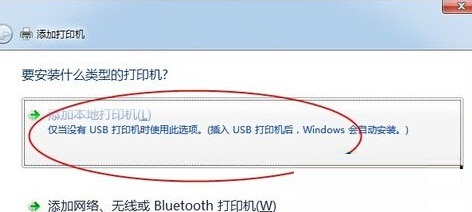
4.接下來需要選擇打印機的品牌和型號,大家根據說明書的介紹進行選擇就可以了。之后咱們點擊右下角“從磁盤安裝”,點擊下一步。
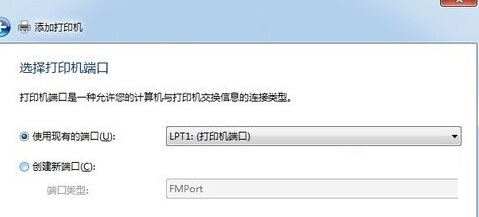
5.最后,咱們需要鍵入打印機的名稱,一般默認的設置就可以了,直接進入到下一步,完成之后,win7旗艦版系統就會自動的安裝打印機了,咱們只需要等待就可以了。
以上的方法不僅對win7系統有效,對于很多win8、win10系統都有效,那些和小編一樣沒有電腦經驗的人可以試試,兩個接口都連接上之后,才可以打印Word里的文檔,趕緊試試吧!
相關文章:
1. Win8設置同時顯示多個時區時間技巧2. virbr0虛擬網卡如何卸載?virbr0虛擬網卡的卸載方法3. 統信UOS家庭版開始內測 無需分區全自動安裝4. win XP系統的電腦無法連接蘋果手機怎么解決5. CentOS 6.6系統怎么安裝?CentOS Linux系統安裝配置圖解教程6. freebsd9.2配置postfix的smtp認證步驟(圖解)7. Debian主文件夾怎么隱藏? Debian11 Xfce隱藏桌面主文件夾的技巧8. mac安全模式怎么進入? Mac系統進入安全模式方法9. 統信UOS系統怎么關閉? uos關機的多種方法10. CentOS7中無法找到pci find device函數的解決方法
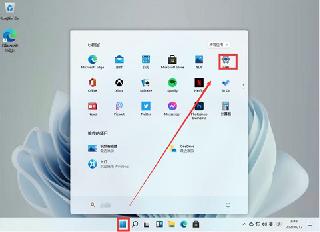
 網公網安備
網公網安備